Missä Genshin Impact tehtiin? Tämän suositun pelin alkuperän tutkiminen
Missä Genshin Impact tehtiin? Genshin Impact on suosittu toimintaroolipeli, joka on valloittanut pelimaailman. Kiinalaisen videopelien kehitysyhtiön …
Lue artikkeli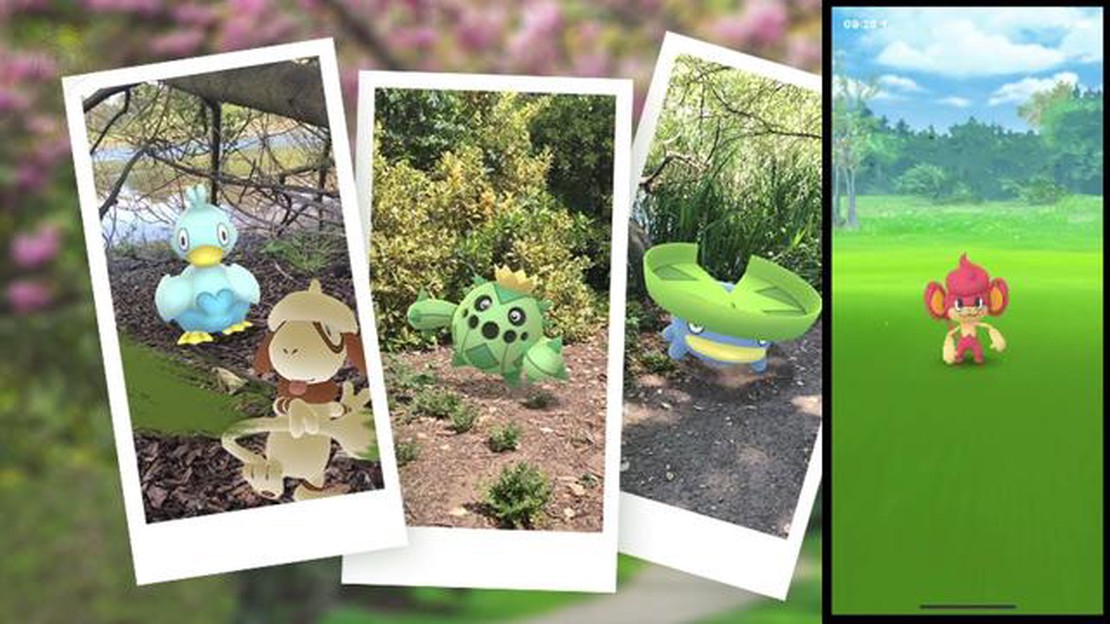
Suositussa lisätyn todellisuuden pelissä Pokemon Go yksi pelaajien rakastamista ominaisuuksista on mahdollisuus ottaa tilannekuvia suosikkipokemoneistaan. Tämä ei ole vain hauska tapa tallentaa ja jakaa Pokemon-seikkailuja, vaan se voi myös auttaa sinua suorittamaan tiettyjä tehtäviä ja ansaitsemaan palkintoja pelissä. Jos olet uusi Pokemon Go -pelaaja tai et yksinkertaisesti ole käyttänyt tilannekuvatoimintoa aiemmin, älä huoli! Tässä vaiheittaisessa oppaassa käymme läpi tilannekuvan ottamisen Pokemon Go:ssa.
Vaihe 1: Avaa Pokemon Go -sovellus mobiililaitteellasi. Varmista, että sinulla on vakaa internetyhteys ja että laitteesi kamera toimii kunnolla. On myös hyvä idea ottaa AR-tila käyttöön, jotta saat upeamman kokemuksen.
Vaihe 2: Kun olet pelissä, etsi Pokemon, josta haluat ottaa tilannekuvan. Se voi olla juuri saamasi Pokemon, harvinainen Pokemon, jonka olet kohdannut seikkailuidesi aikana, tai jopa Pokemon, jolla on sinulle erityinen merkitys.
Vaihe 3: Avaa valikko napauttamalla Pokeball-kuvaketta näytön keskellä alhaalla. Valitse valikosta “Pokemon”-vaihtoehto päästäksesi Pokemon-kokoelmaasi.
Vaihe 4: Selaa Pokemon-kokoelmaasi ja etsi Pokemon, josta haluat ottaa tilannekuvan. Kun olet löytänyt sen, napauta Pokemonia avataksesi sen yksittäisen sivun.
Vaihe 5: Etsi Pokemon-yksilösivulta kamerakuvake näytön oikeasta yläkulmasta. Sen pitäisi olla siirto- ja suosikkikuvakkeiden vieressä. Napauta kamerakuvaketta siirtyäksesi tilannekuvatilaan.
Vaihe 6: Olet nyt tilannekuvatilassa. Voit siirtää Pokemonisi ympäri näyttöä vetämällä sitä sormella. Voit myös muuttaa Pokemonisi kokoa nipistämällä sitä kahdella sormella. Kokeile eri kuvakulmia ja asentoja saadaksesi täydellisen tilannekuvan!
Vaihe 7: Kun olet tyytyväinen tilannekuvaan, ota kuva napauttamalla kaappauspainiketta. Voit myös halutessasi lisätä lisätyn todellisuuden tehosteita ja suodattimia, jotta tilannekuvastasi tulisi entistäkin mielenkiintoisempi ja ainutlaatuisempi.
Vaihe 8: Kun olet ottanut tilannekuvan, voit tallentaa sen laitteesi kuvagalleriaan tai jakaa sen ystäviesi kanssa sosiaalisessa mediassa. Voit myös lähettää tilannekuvasi Pokemon Gon kehittäjälle Nianticille, jolloin sinulla on mahdollisuus päästä heidän virallisiin kanaviinsa.
Lue myös: Päivitä Call of Duty Mobile: Vaiheittainen opas pelin päivittämiseen: Vaiheittainen opas pelin päivittämiseen
Siinä kaikki! Nyt tiedät, miten otat tilannekuvan Pokemon Go:ssa. Mene siis ulos, tutki Pokemon-maailmaa ja nappaa upeita hetkiä suosikkipokemonisi kanssa!
Ennen kuin voit ottaa tilannekuvan Pokemon Go:ssa, sinun on löydettävä Snapshot-ominaisuus pelistä. Seuraa näitä vaiheita sen löytämiseksi:
Nyt kun olet löytänyt Snapshot-toiminnon, voit siirtyä seuraavaan vaiheeseen eli varsinaisen tilannekuvan ottamiseen Pokemon Go:ssa.
Kun olet valinnut Pokemonin, josta haluat ottaa tilannekuvan, on aika sijoittaa se täydelliseen paikkaan.
Seuraavassa on muutamia vinkkejä, jotka auttavat sinua asemoinnissa:
Muista, että asento voi vaikuttaa suuresti tilannekuvasi yleiseen sommitteluun, joten käytä aikaa parhaan asetelman löytämiseen. Kun olet tyytyväinen asentoon, voit siirtyä seuraavaan vaiheeseen.
Lue myös: Mitä Steam Machinesille tapahtui? Valven pelilaitteiston nousun ja laskun tutkiminen
Nyt kun olet sijoittanut Pokemonisi haluamaasi paikkaan, on aika ottaa tilannekuva! Tässä ovat vaiheet, joilla se tehdään:
Muista, että voit ottaa tilannekuvia useista Pokemoneista eri paikoissa ja asennoissa luodaksesi ainutlaatuisen kuvakokoelman. Pidä hauskaa kokeilemalla eri kuvakulmia, asentoja ja paikkoja saadaksesi täydellisen tilannekuvan suosikkipokemonistasi!
Tilannekuvan ottaminen Pokemon Go:ssa tarkoittaa kuvan ottamista Pokemonista puhelimen kameralla ja sen tallentamista laitteeseen.
Jos haluat ottaa tilannekuvan Pokemon Go:ssa, etsi ensin Pokemon kartalta tai mene Pokemon-varastoosi. Napauta sitten Pokemonia, josta haluat ottaa tilannekuvan. Pokemonin tietonäytössä näet oikeassa yläkulmassa kamerakuvakkeen. Siirry AR-tilaan napauttamalla kamerakuvaketta ja seuraa ohjeita Pokemonien sijoittamiseksi haluamaasi paikkaan. Kun olet tyytyväinen paikannukseen, napauta kamerakuvaketta uudelleen ottaaksesi tilannekuvan. Kun olet ottanut tilannekuvan, voit tallentaa sen laitteeseesi tai jakaa sen ystäviesi kanssa.
Kyllä, voit ottaa tilannekuvan mistä tahansa Pokemonista Pokemon Go:ssa. Kaikki Pokemonit eivät kuitenkaan ole käytettävissä tilannekuvaa varten kaikissa paikoissa. Jotkin Pokemonit saattavat esiintyä vain tietyillä alueilla tai tiettyjen tapahtumien aikana. Lisäksi joidenkin Pokemonien löytäminen tai kohtaaminen voi olla vaikeampaa kuin toisten, joten haluamastasi Pokemonista otetun tilannekuvan ottaminen saattaa vaatia aikaa ja kärsivällisyyttä.
Tilannekuvan ottaminen Pokemon Go:ssa voi olla hauska ja luova tapa vangita suosikkipokemonejasi todellisissa ympäristöissä. Sen avulla voit luoda ainutlaatuisia ja henkilökohtaisia kuvia valitsemastasi Pokemonista. Voit myös käyttää tilannekuvia, jotta voit jakaa Pokemon-seikkailusi ystäviesi kanssa sosiaalisessa mediassa tai säilyttää ne muistona Pokemon Go -matkastasi.
Kyllä, voit muokata Pokemon Go:ssa ottamiasi tilannekuvia. Kun olet ottanut tilannekuvan, sinulla on mahdollisuus lisätä erilaisia suodattimia, tarroja ja kehyksiä kuvan parantamiseksi. Voit myös säätää kirkkautta, kontrastia ja muita asetuksia saadaksesi tilannekuvan näyttämään houkuttelevammalta. Kun olet tyytyväinen muokkauksiin, voit tallentaa muokatun tilannekuvan laitteeseesi tai jakaa sen suoraan ystävillesi.
Pokemon Go:ssa otetuista tilannekuvista voi saada tiettyjä pelin sisäisiä palkintoja ja saavutuksia. On esimerkiksi tiettyjä tutkimustehtäviä, joiden suorittamiseksi sinun on otettava tilannekuvia tietyistä Pokemonista. Suorittamalla nämä tehtävät voit ansaita palkintoja, kuten Pokepalloja, tähtipölyä tai jopa kohdata erityisiä Pokemoneita. Lisäksi jotkin Pokemon Go:n tapahtumat tai haasteet voivat tarjota palkintoja tiettyjen teemojen tai kriteerien mukaisten tilannekuvien ottamisesta ja jakamisesta.
Missä Genshin Impact tehtiin? Genshin Impact on suosittu toimintaroolipeli, joka on valloittanut pelimaailman. Kiinalaisen videopelien kehitysyhtiön …
Lue artikkeliMiten saada hautomoita Pokemon Go:ssa? Pokemon Go on suosittu mobiilipeli, jonka avulla pelaajat voivat pyydystää, kouluttaa ja taistella …
Lue artikkeliMiten kehittää Kadabra Pokemon Swordissa? Evoluutio on tärkeä osa Pokemon-kokemusta, ja yksi vaikeasti lähestyttävä Pokemon, jota pelaajat usein …
Lue artikkeliMilloin Zombie-tila palaa Call Of Duty Mobileen? Jos olet Call of Duty Mobilen fani, ihmettelet varmasti, milloin zombitila palaa peliin. Zombie-tila …
Lue artikkeliMikä on Clash Of klaanien linkkikoodi? Jos olet Clash of Clansin innokas pelaaja, olet ehkä törmännyt tarpeeseen jakaa profiilisi muiden kanssa tai …
Lue artikkeliAMD Ryzen 7 5800X arvostelu AMD Ryzen 7 5800X on AMD:n Zen 3 -malliston uusin suorituskykyinen prosessori. Tehokkaan 8-ytimisen ja 16-säikeisen …
Lue artikkeli